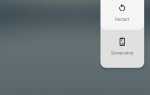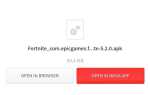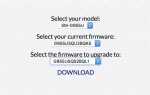Зміст
Можливо, найкраще в Android — нескінченна кількість налаштувань, які ви можете додати до свого пристрою. Від наборів значків до спеціальних програм запуску та навіть спеціальних дисків — кожен знайде щось для себе. Одним з найпопулярніших варіантів серед ентузіастів Android є додавання темної теми про всю систему. Методи різні, але тепер ви можете автоматизувати цей процес завдяки Android Oreo.
Android 8.1 представив систему темної теми, яка з’являється після перемикання на темні шпалери. Це відкриває можливість використання чіткої теми протягом дня з темною темою вночі. Єдиною перешкодою є те, що вам потрібен спосіб автоматизувати перемикання з яскравих шпалер, коли сонце знаходиться на вулиці, до темніших шпалер, коли сонце заходить.
Це може бути трохи незручністю, тому що ви повинні досліджувати точні деталі сходу і заходу сонця для даного міста, або вам доведеться пристосуватися до часу і сезону року. На щастя, існує дивовижне додаток, що підтримує всі ці розрахунки і дозволяє користуватися перевагами.
вимога
- Android 8.1 або новіше
Крок 1. Встановіть смарт-шпалери
Smart Wallpaper — це програма, яка змінює шпалери на основі декількох динамічних умов, включаючи кожен місяць або день тижня. Багато умов засновані на погоді, але вона також включає можливість змінити шпалери на сході сонця щодня. Щоб розпочати роботу, безкоштовно скачайте програму з магазину Play.
- Безкоштовно встановлюйте смарт-шпалери з магазину Google Play
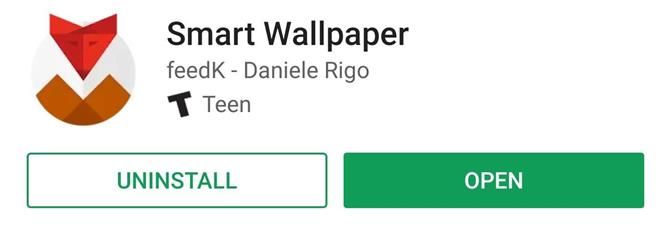
Крок 2. Увімкніть дозволи для програми
Після відкриття програми та переходу до початкових вітальних екранів необхідно надати певні дозволи, щоб цей метод працював належним чином. Перший необхідний дозвіл потрібно для того, щоб програма отримала доступ до масової пам’яті. Це необхідно для пошуку шпалер на пристрої. Натисніть кнопку «Активувати», потім «Дозволити».
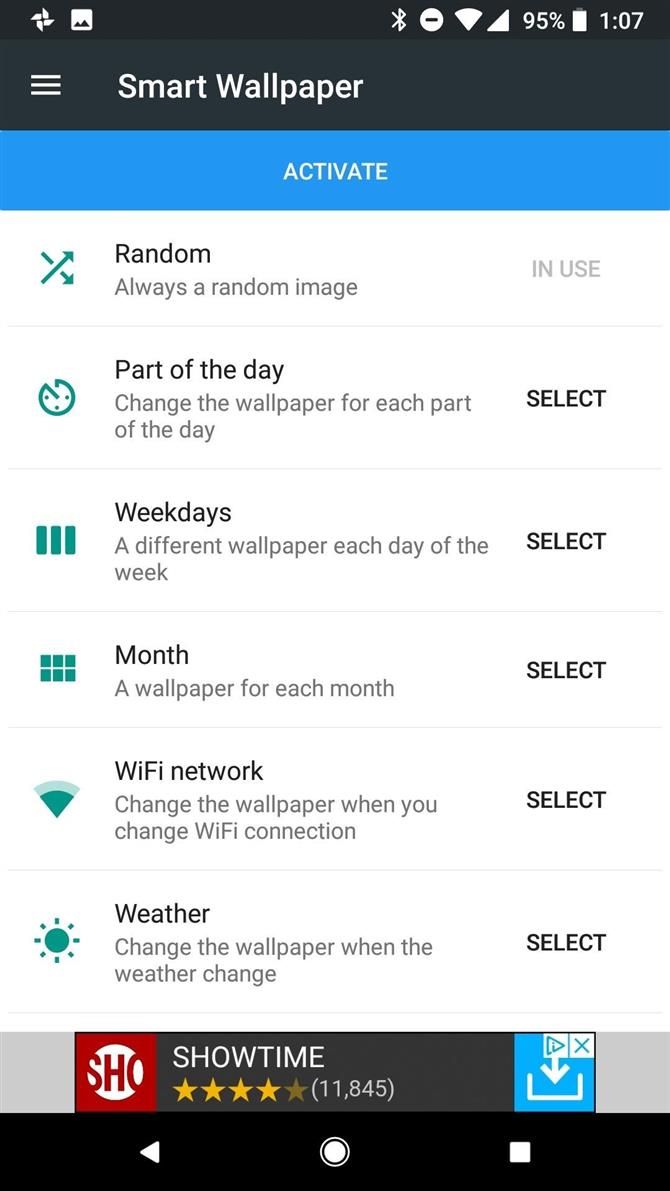
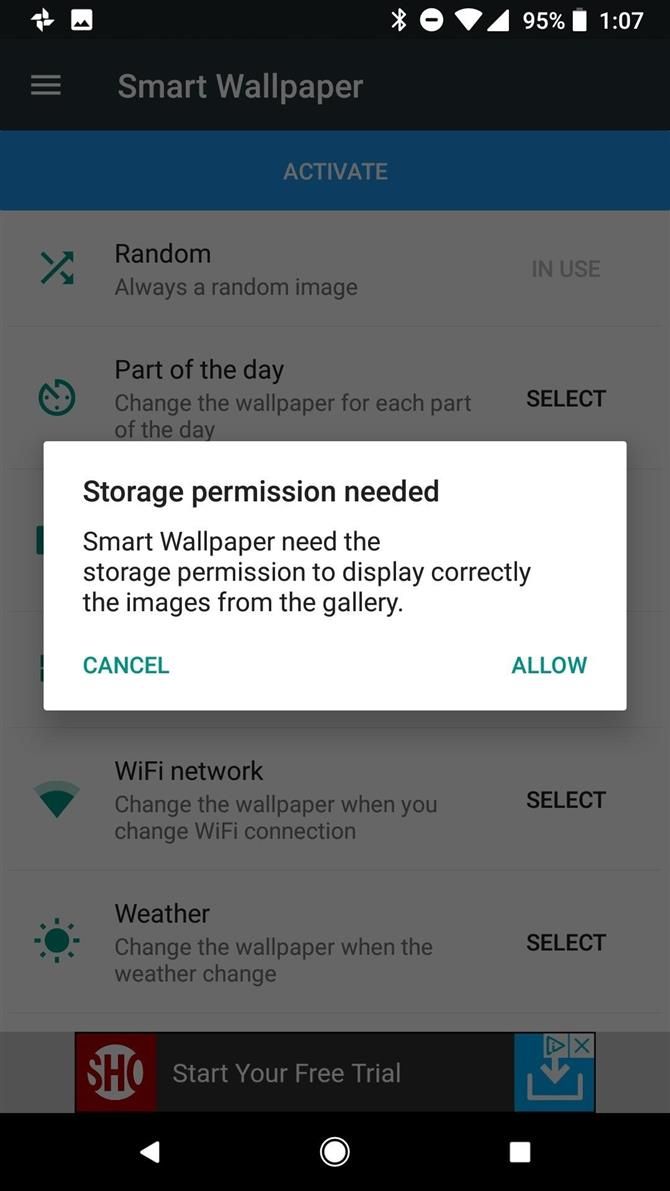
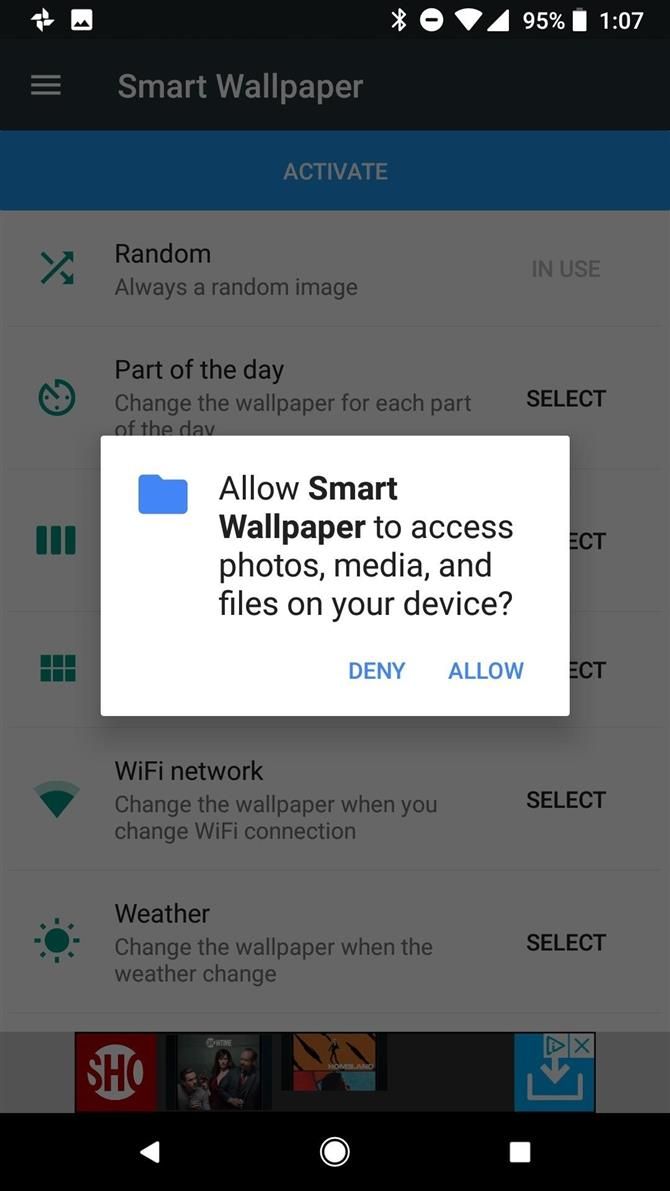
Потім торкніться заголовка «Погода» на головному екрані програми. Усередині цього меню ви побачите банер з попередженням, що потрібні дозволи на місцезнаходження. Натисніть помаранчевий банер, потім «Дозволити», щоб увімкнути дозволи на місцезнаходження.
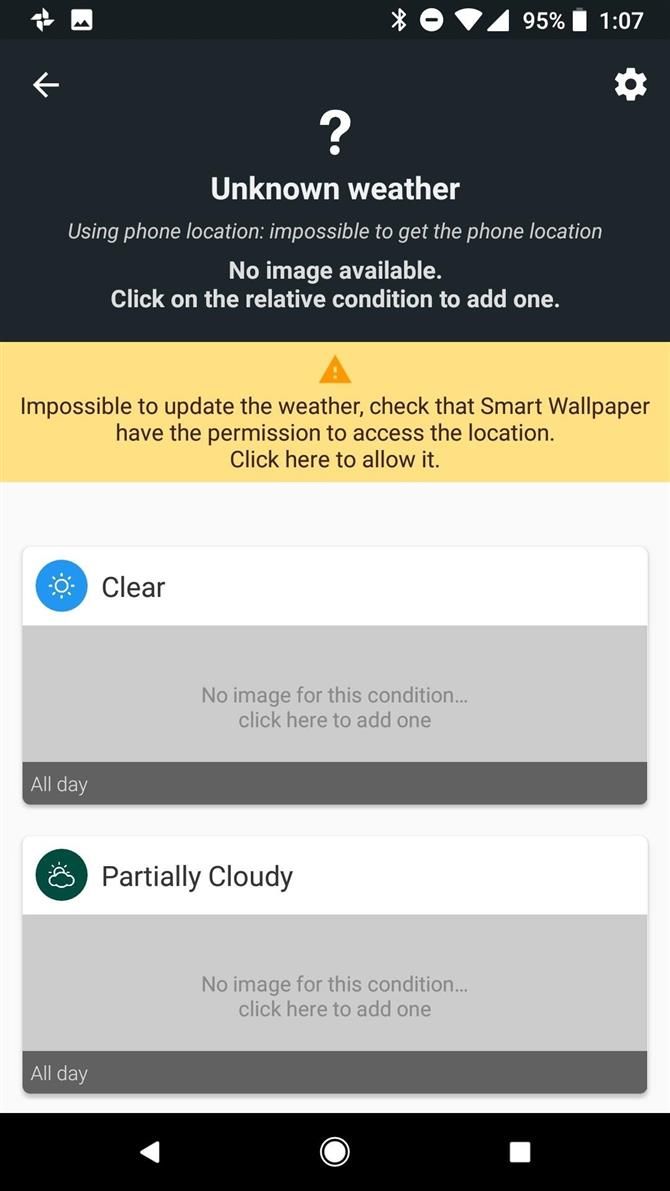
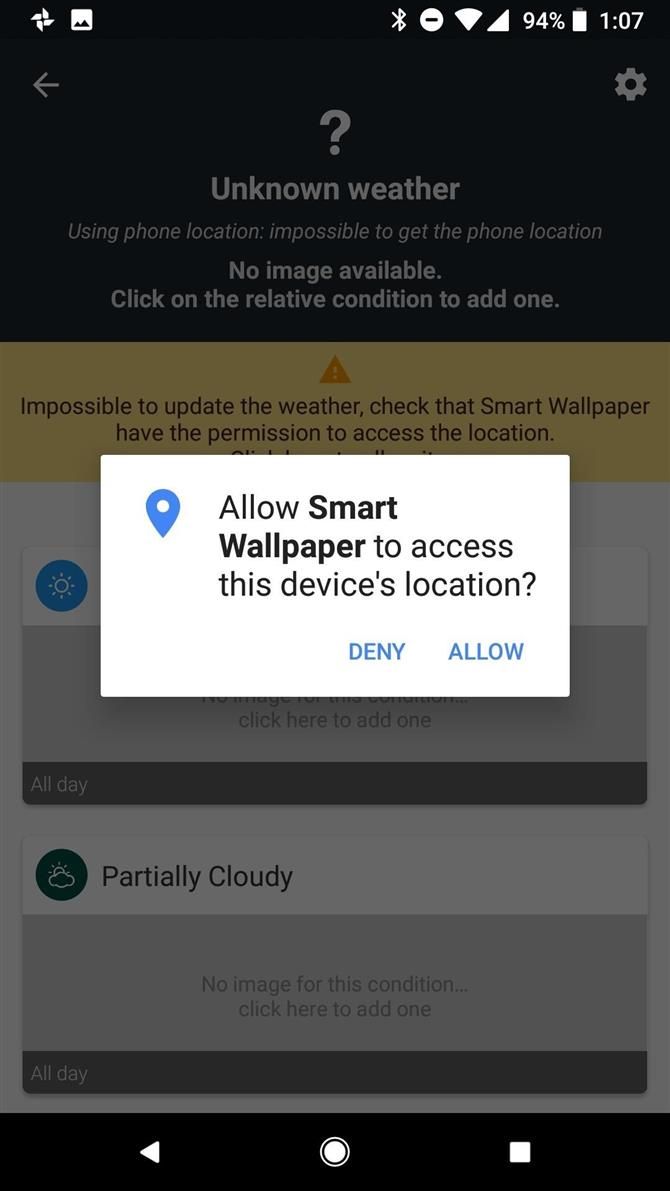
Крок 3. Увімкніть інші шпалери на ніч
Перебуваючи в меню Погода, торкніться піктограми налаштувань у верхньому правому куті та ввімкніть інші шпалери на ніч, торкнувшись опції у верхній частині списку. Якщо ввімкнути цей параметр, можна вказати наведену нижче опцію для визначення часу сходу та заходу сонця.
Натисніть «Ніч і день», а потім виберіть опцію встановлення сховища та заходу сонця з даних про місцезнаходження. Ця опція забезпечує зміну шпалер після початку ніч у вашому районі. Якщо ви не бажаєте використовувати розташування, ви можете вручну встановити час зміни шпалер з дня на ніч.
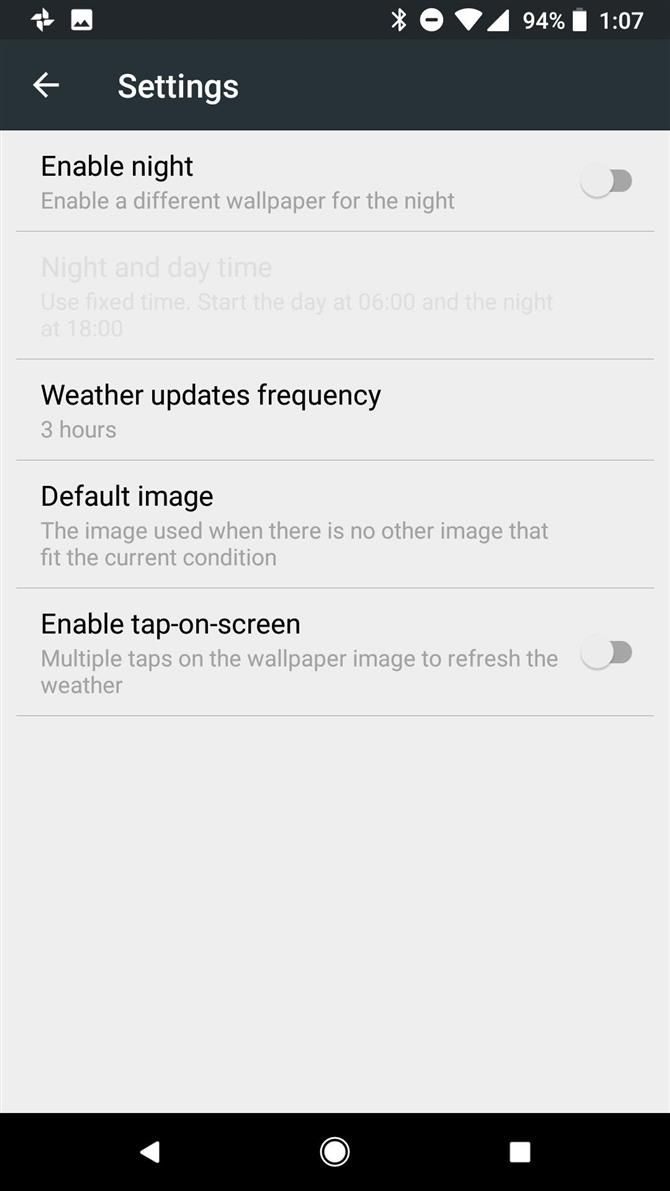
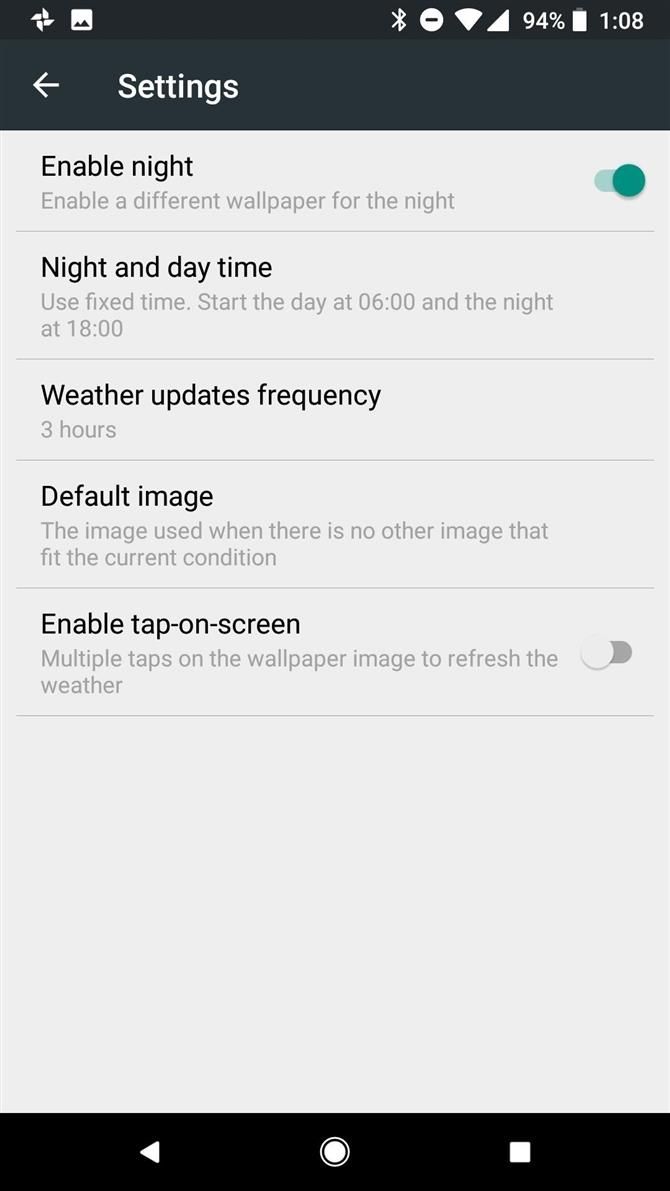
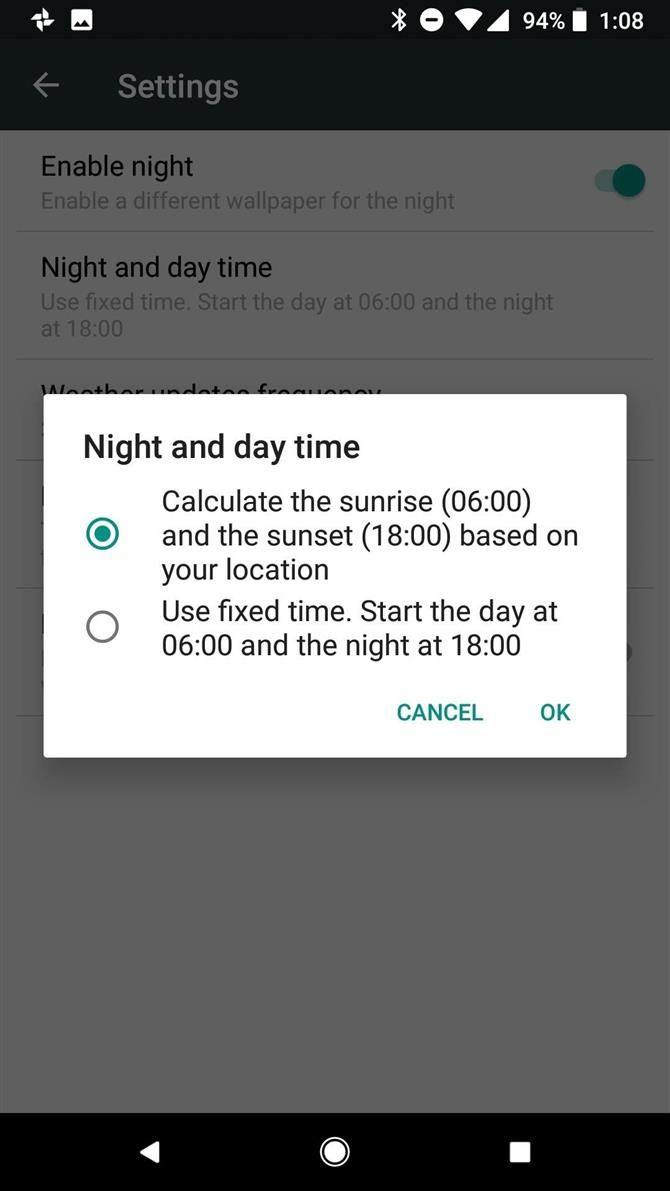
Крок 4. Виберіть зображення за замовчуванням
Інтелектуальні шпалери дозволяють налаштовувати шпалери для всіх видів погоди, але краще встановити шпалери за замовчуванням, які будуть прийняті, якщо ви вирішите не встановлювати окреме зображення для кожного стану. Це буде ваш шпалери протягом дня.
Ще раз у меню Погода натисніть на налаштування у верхньому правому куті і натисніть «Зображення за замовчуванням», щоб вибрати шпалери з галереї.
Крок 5. Вибір зображень для типових погодних умов (необов’язково)
Повертаючись до домашньої сторінки погоди, ви можете встановити спеціальні шпалери для денних і нічних та окремих погодних умов. Залежно від того, де ви живете, вам не потрібно буде встановлювати спеціальні шпалери для кожного стану. Наприклад, сніг або туман зустрічаються рідко в моєму рідному місті Фенікс, штат Арізона. Я вирішив встановити шпалери для найбільш поширених умов у моєму районі, в рідкісних випадках, коли виникає одна з інших умов, за замовчуванням займе зображення.
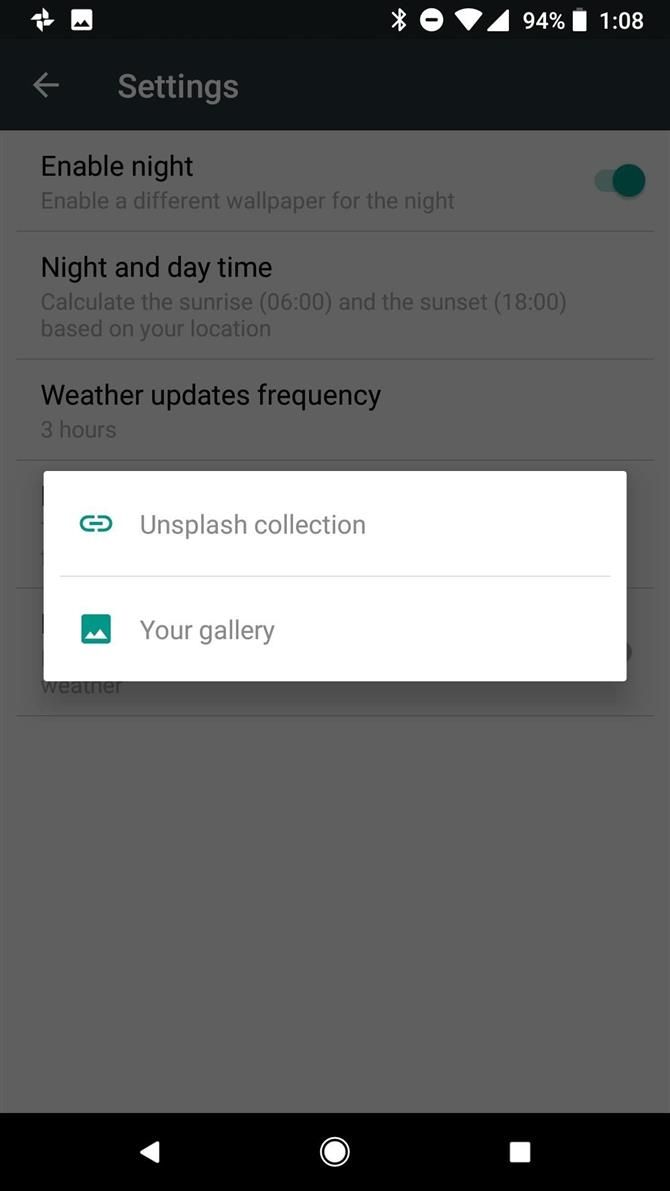
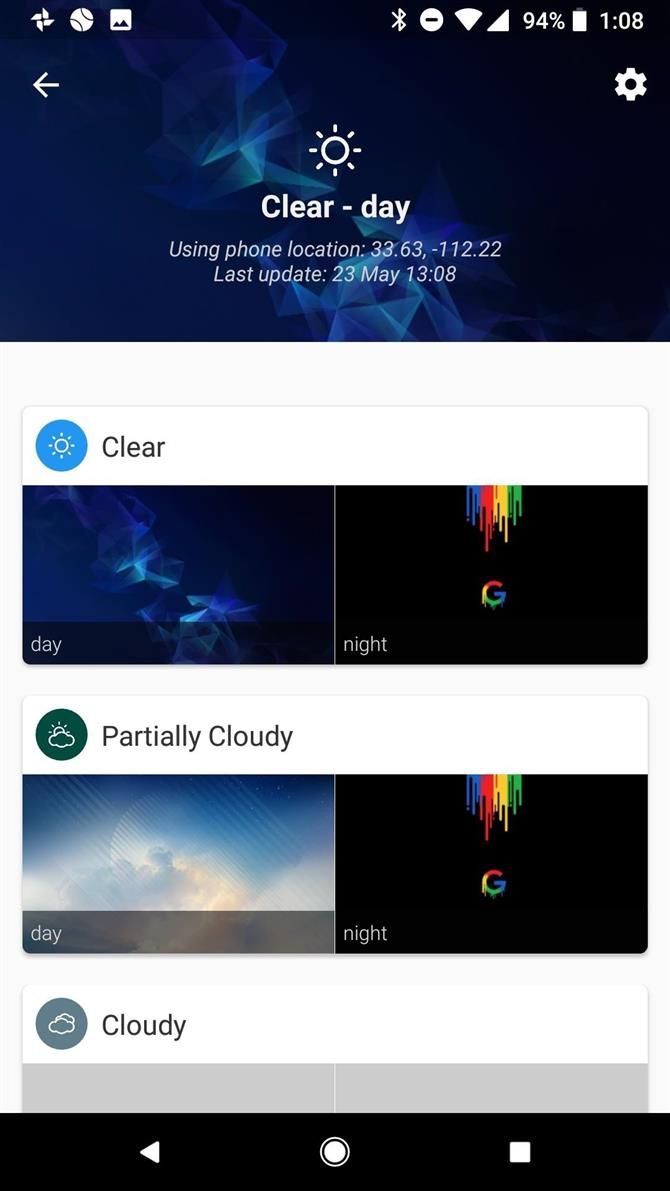
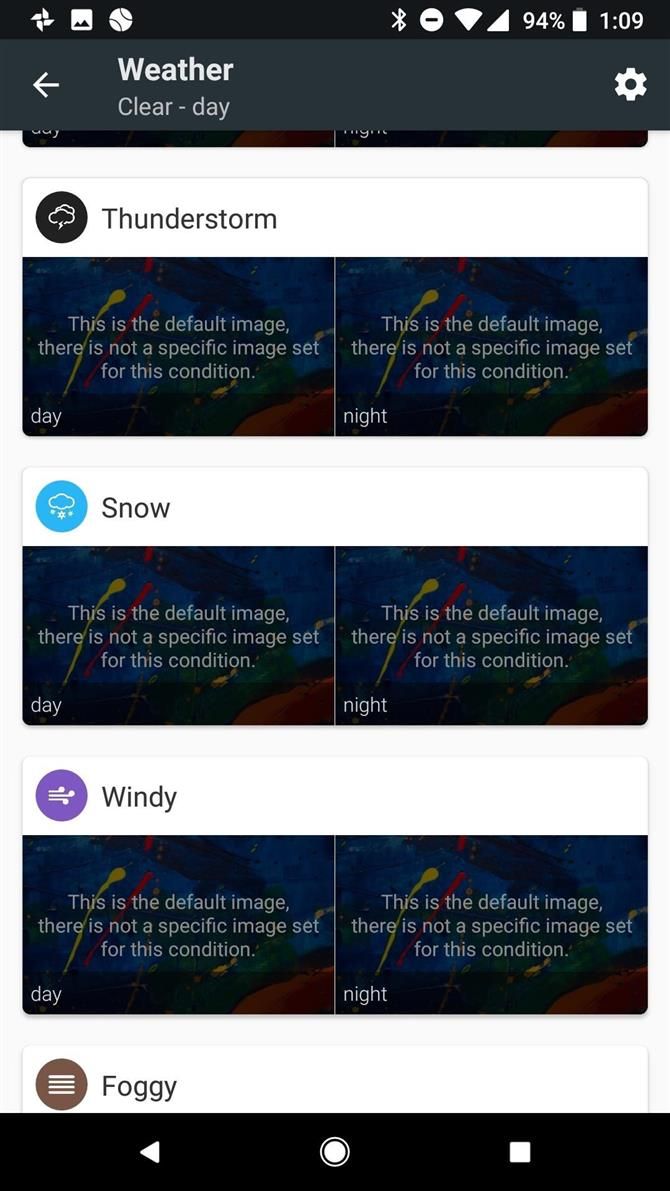
Крок 6: Насолоджуйтесь автоматичним днем
Після цього телефон Android перейде на темні шпалери під час заходу сонця, а також переключиться на темний режим. Ефекти будуть видимі на головному екрані в ящику програм і на тлі папок, а також на панелі швидких налаштувань. При щоденному показі всі ці елементи автоматично повертаються до більш світлих значень за замовчуванням.
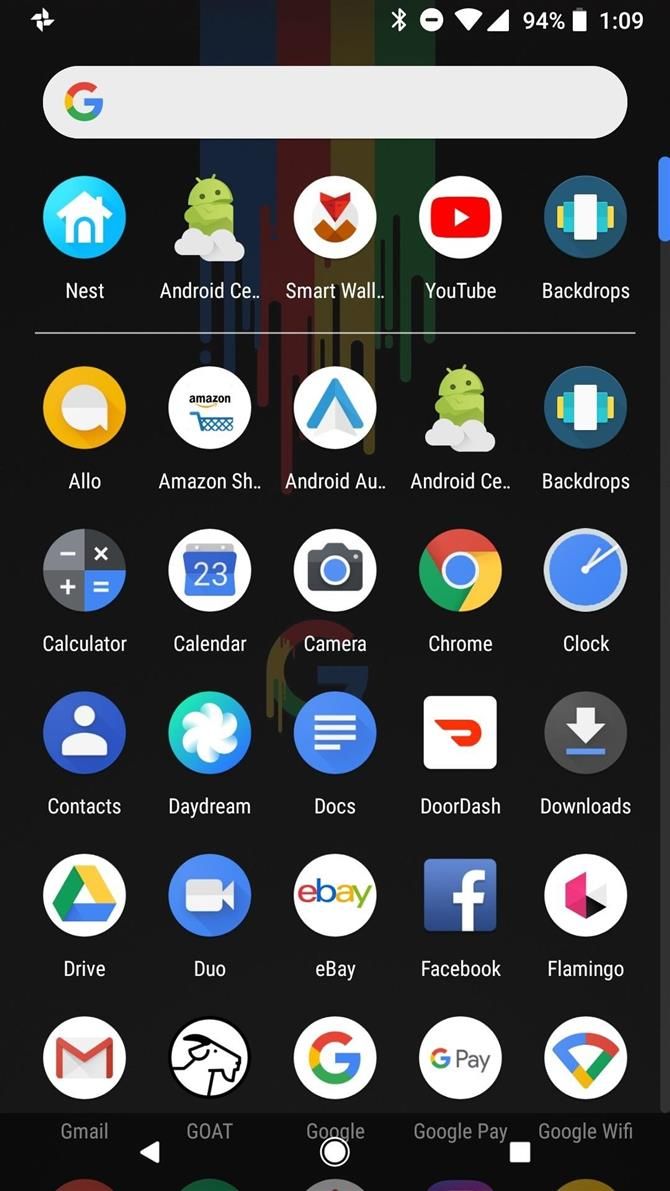
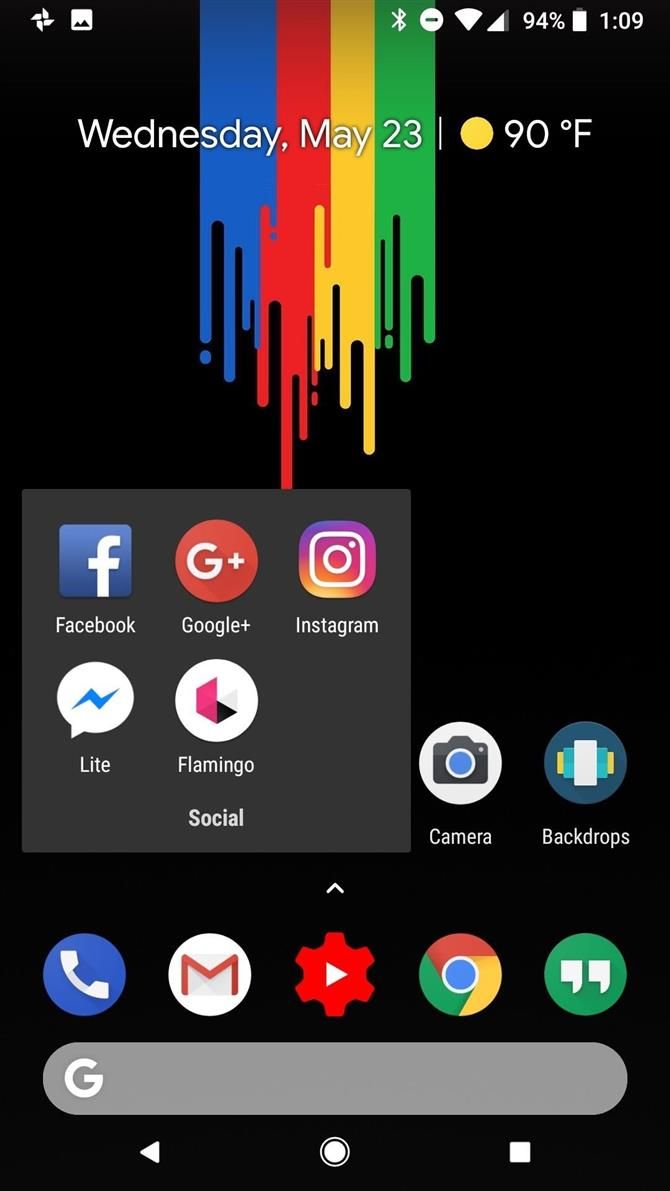
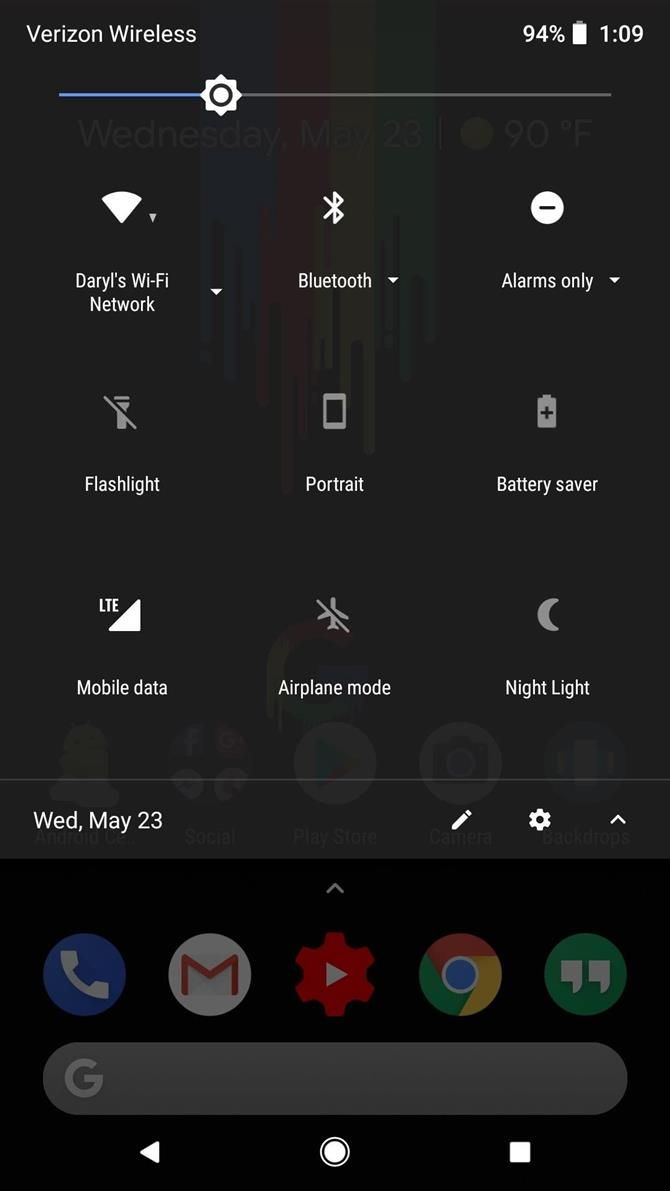
Метод, заснований на метеорології, не є єдиним варіантом для інтелектуальних шпалер. Ви можете внести ту ж зміну день / ніч, використовуючи день тижня або місяць року. Якщо ви віддаєте перевагу використанню одного з цих методів, виконайте ті ж дії, що й вище, у відповідному меню смарт-шпалер (день або місяць).